Kroz Nmap u retku naredbenog retka, alat nudi više značajki kao što su istraživanje mreža, pronalaženje otvorenih portova, ping čišćenje, otkrivanje OS-a i mnoge druge.
Ovaj post fokusira se na to kako koristiti naredbu Nmap u terminalu s detaljnim primjerima. Provjerimo ih jednu po jednu:
Kako instalirati Nmap naredbu
Prije istraživanja s naredbama Nmap, alat za skeniranje Nmap mora biti instaliran na vašem sustavu. Dakle, ako još nije preuzet, nabavite ga otvaranjem terminala i izvršavanjem sljedeće naredbe:
$ sudo apt instalirati nmap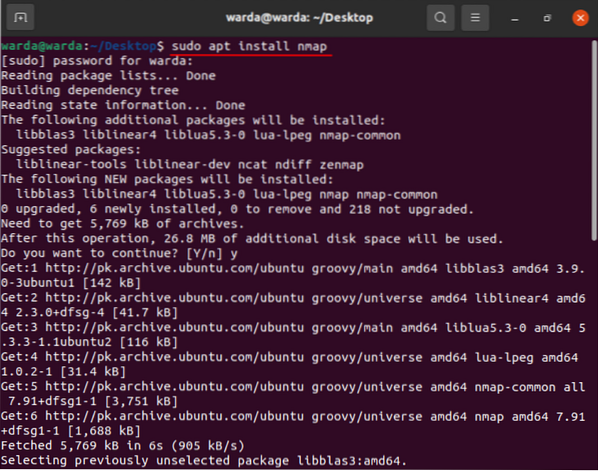
Nakon završetka preuzimanja i instalacije provjerite razne funkcije i operacije naredbe Nmap s primjerima:
Kako skenirati ime hosta pomoću naredbe Nmap
Izvođenje skeniranja pomoću imena hosta i IP adrese najbolji je način za pokretanje Nmap naredbi. Na primjer, postavio sam ime hosta kao „linuxhint.com ”:
$ nmap linuxhint.com
Kako skenirati IP adresu pomoću naredbe Nmap
Upotrijebite spomenutu naredbu u terminalu za skeniranje kroz IP adresu:
$ sudo nmap 192.168.18.68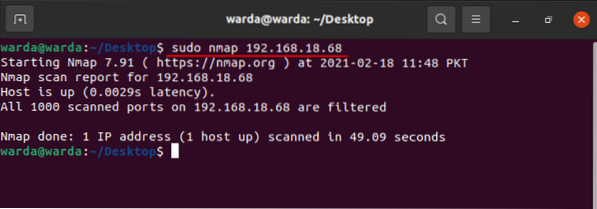
Kako skenirati pomoću opcije "-v" pomoću Nmap naredbe
Naredba -v koristi se za dobivanje detaljnijih detalja o povezanom stroju. Dakle, upišite naredbu u terminal:
$ nmap -v linuxhint.com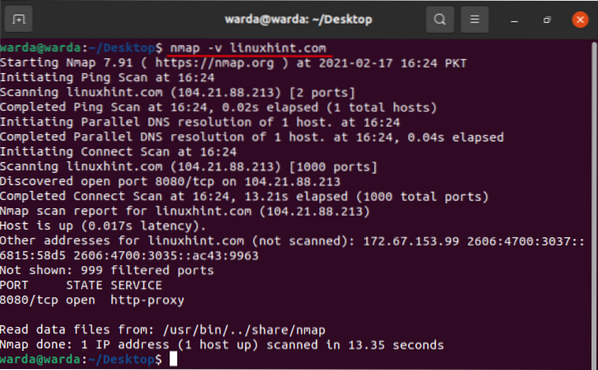
Raspon IP adresa
Lako je odrediti raspon IP-a pomoću alata za skeniranje Nmap, upotrijebite donju naredbu:
$ nmap 192.168.18.68-100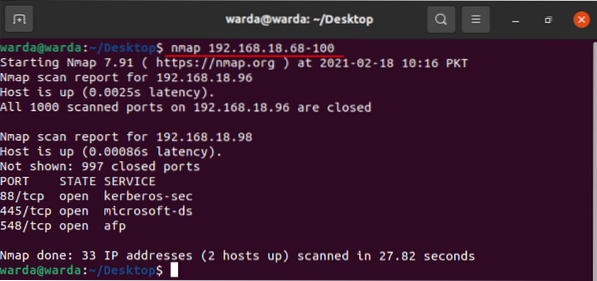
Kako omogućiti otkrivanje OS-a pomoću Nmapa
Alat za skeniranje Nmap pomaže u otkrivanju operativnog sustava i verzije, kao i pokretanja na localhostu. Ako želite dobiti detalje o OS-u, možete upotrijebiti "-O":
$ sudo nmap -O linuxhint.com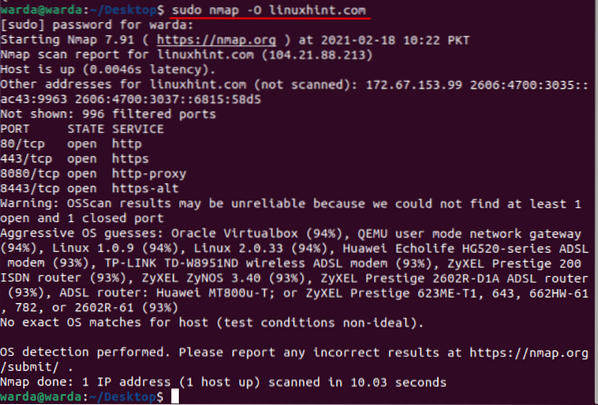
Kako otkriti vatrozid
Da biste provjerili koristi li lokalni domaćin bilo koji vatrozid, upišite “-sA” u terminal s “nmap”:
$ sudo nmap -sA 192.168.18.68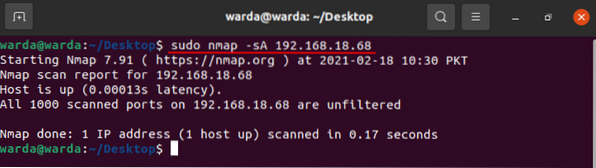
Kao što se može vidjeti iz gornjeg rezultata, nijedan paket nije filtriran.
Kako pronaći domaćina uživo
Upišite "-sP" za skeniranje popisa svih hostova uživo i gore:
$ sudo nmap -sP 192.168.18.*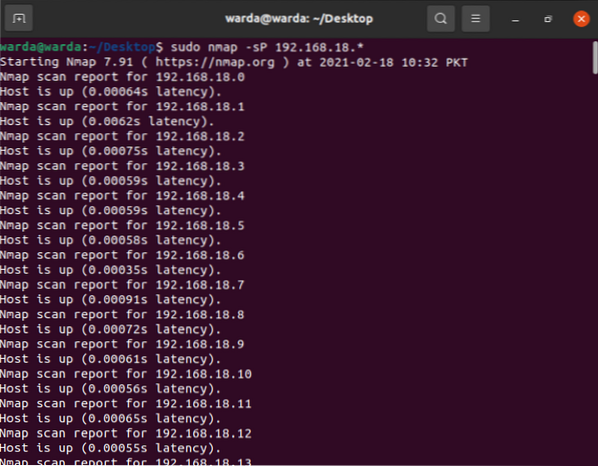
Kako izvršiti brzo skeniranje pomoću Nmapa
Upotrijebite zastavicu “-F” s Nmapom u terminalu i on će izvršiti brzo skeniranje portova navedenih u Nmap uslugama:
$ sudo nmap -F 192.168.18.68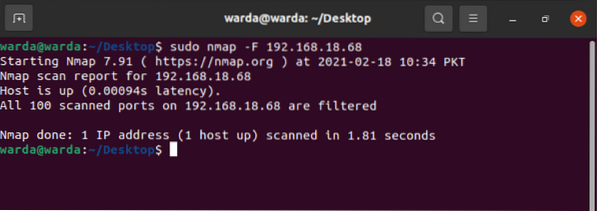
Kako pronaći Nmap verziju
Saznajte verziju Nmap za ažuriranje najnovije verzije prethodne, stare.
$ sudo nmap -V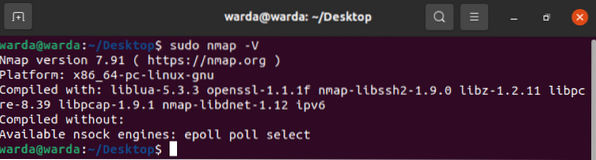
Kako ispisati sučelja i rute hosta koristeći Nmap
Naredba "-iflist" koristi se za pronalaženje ruta i podataka o sučelju hostova. Upotrijebite dolje spomenutu naredbu za izvođenje ovog skeniranja:
$ sudo nmap --iflist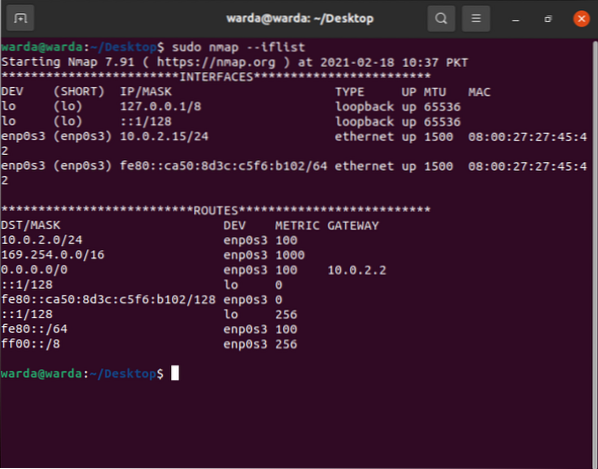
Kako skenirati određeni port pomoću Nmapa
Ako želite navesti detalje određenog porta, upišite “-p”; inače će Nmap skener prema zadanim postavkama skenirati TCP portove:
$ sudo nmap -p 80 linuxhint.com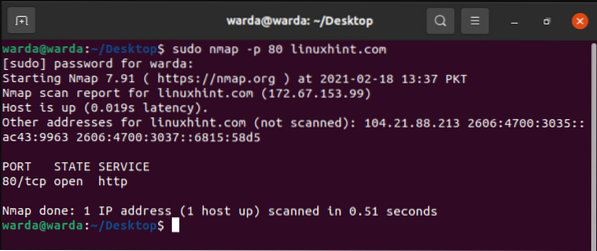
Kako skenirati TCP portove
Svi otvoreni portovi TCP portovi se mogu skenirati 8.8.8.8:
$ sudo nmap 8.8.8.8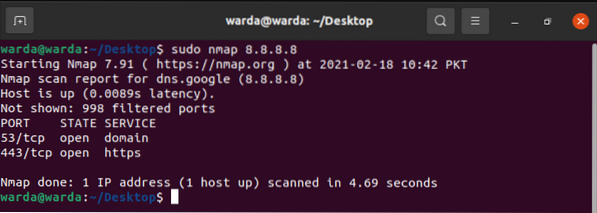
Kako skenirati UDP portove
Svi otvoreni portovi UDP portovi mogu se vidjeti putem sljedeće naredbe:
$ sudo nmap -sU 8.8.8.8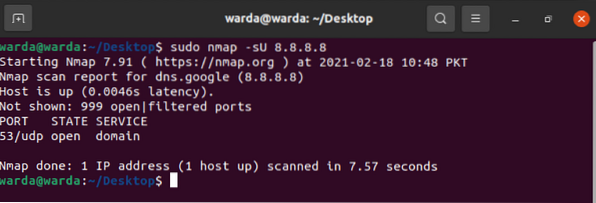
Najčešći priključci s TCP sinkronizacijom
Provjerite najčešće korištene priključke putem -sT koji je sinkroniziran s TCP priključcima.
Tip:
$ sudo nmap -sT 192.168.18.68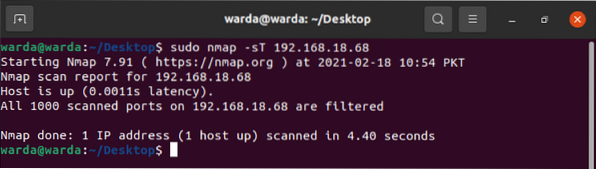
TCP Null Scan za zavaravanje vatrozida
Sljedeća naredba -sN pomoći će prikazati TCP null scan za zavaravanje vatrozida:
$ sudo nmap -sN linuxhint.com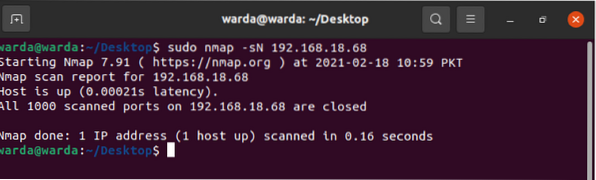
Zaključak
Nmap je alat za skeniranje koji se koristi mrežnim administratorima da osiguraju svoje mreže. Koristeći ovaj vodič saznali smo kako Nmap alat i njegova funkcionalnost rade s primjerima.
 Phenquestions
Phenquestions


